Vytvořte disk nebo oddíl pouze pro čtení ve Windows 10
V jednom z předchozích článků jsem popsal, jak na to vyměnitelné USB disky s ochranou proti zápisu. Dnes se podíváme, jak chránit proti zápisu konkrétní nevyměnitelný oddíl disku nebo celý disk bez použití nástrojů třetích stran.
reklama
Existuje mnoho důvodů, proč chránit disk proti zápisu. V některých prostředích může být užitečná jako další možnost zabezpečení. Jakmile povolíte ochranu proti zápisu pro jednotku nebo oddíl, stane se pouze pro čtení. Pojďme se podívat, jak to lze udělat.
Chcete-li vytvořit disk pouze pro čtení ve Windows 10, Udělej následující.
- Otevřete an zvýšený příkazový řádek.

- Zadejte nebo zkopírujte a vložte diskpart a stiskněte tlačítko Vstupte klíč. Tím se spustí DiskPart. DiskPart je interpret příkazů v textovém režimu dodávaný s Windows 10. Tento nástroj umožňuje spravovat objekty (disky, diskové oddíly nebo svazky) pomocí skriptů nebo přímého vstupu na příkazovém řádku.
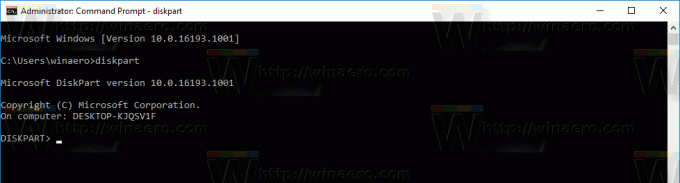
- V DiskPart zadejte následující příkaz
disk seznamu
Ve výstupu uvidíte disk, který se chystáte vytvořit pouze pro čtení.

- Chcete-li pokračovat s požadovaným diskem, musíte jej "vybrat".
V následujícím příkazu použijte číslo disku, které jste získali z předchozího příkazu.prodej disku DISK_NUMBER
Například potřebuji disk #1.

- Chcete-li, aby byl celý disk pouze pro čtení, zadejte následující příkaz:
atributy disk set pouze pro čtení
Všechny oddíly na disku budou pouze pro čtení.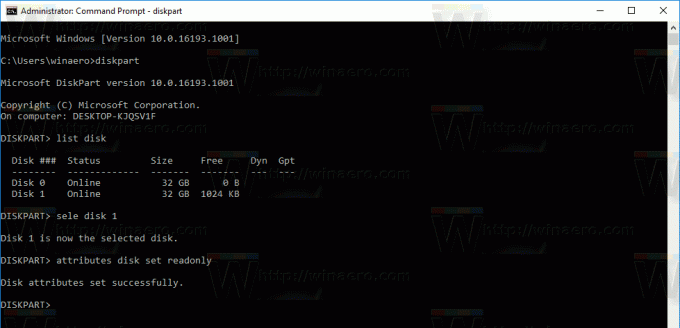
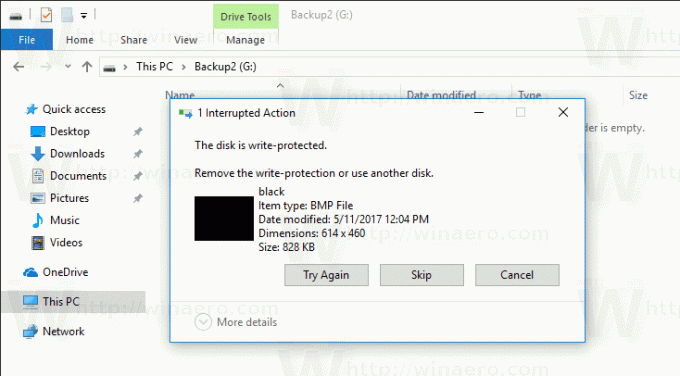
Příkaz zpět je
atributy disk vymazat pouze pro čtení
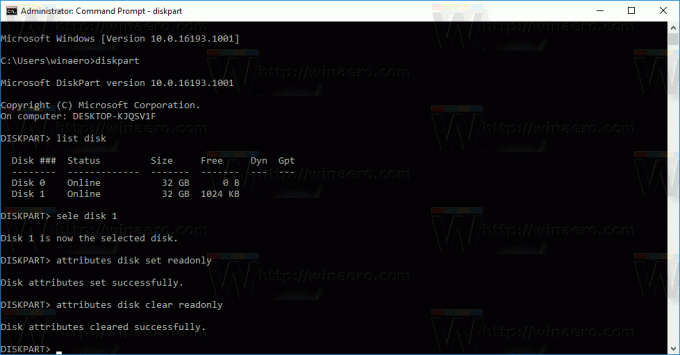
Chcete-li vytvořit oddíl pouze pro čtení ve Windows 10, Udělej následující.
- Otevřete an zvýšený příkazový řádek.

- Zadejte nebo zkopírujte a vložte diskpart a stiskněte tlačítko Vstupte klíč.
- Chcete-li najít konkrétní oddíl, zadejte
objem seznamu

- "Vyberte" požadovaný svazek zadáním následujícího příkazu:
vyberte svazek VOLUME_NUMBER
Nahraďte číslo svazku číslem, které jste získali z předchozího příkazu.

- Pomocí následujícího příkazu jej nastavte pouze pro čtení
atributy svazek nastavit pouze pro čtení

Zadaný svazek bude pouze pro čtení.
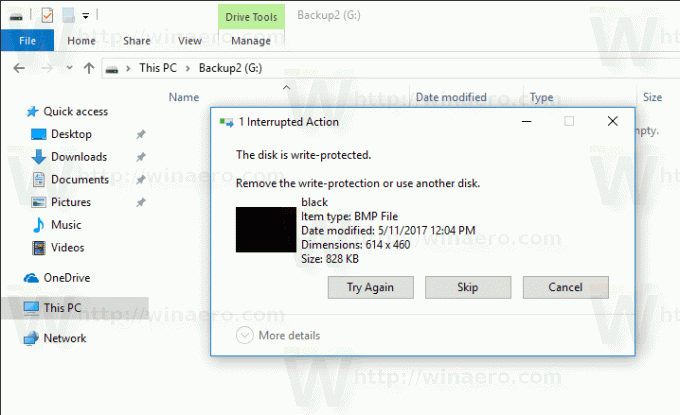
Příkaz zpět je:
atributy objem vymazat pouze pro čtení
A je to.

